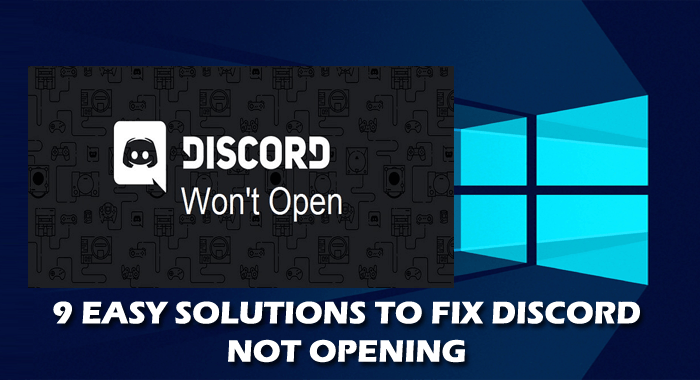
Upptäckte du att Discord inte öppnas på Windows 10- fel när du försökte öppna appen på Windows OS och försök sedan döda Discord-uppgiften från aktivitetshanteraren eller rensa AppData och LocalAppData?
Dessutom är Discord att inte öppna på Windows 10 ett vanligt problem som många användare rapporterat och letar efter lösningar på.
Tja, varje problem har en lösning och Discord kommer inte att öppna felet kan också fixas genom att följa de möjliga lösningarna.
Och idag i den här artikeln listar jag den fullständiga informationen relaterad till problemet och dess möjliga korrigeringar.
Så fortsätt läsa artikeln...!
Vad är Discord?
Discord är den gratis text- och röstchatt-appen för spelare och är tillgänglig på olika plattformar inklusive Windows, Android, iOS, Mac, Linus och webbläsare.
Denna VOIP-spelplattform erbjuder text-, ljud- och videokommunikation mellan spelarna. Appen är ganska lik Slack- eller Microsoft-team och gör det möjligt att skapa servrar med ett antal nätverk för att diskutera olika ämnen.
Och trots spel kan du också få kontakt med familj och vänner, dansklasser online, studiegrupper, bokklubbar och mycket mer.
Discord hanteras av det mycket avancerade teamet genom att olika problem då och då stöter på och rapporteras av användarna.
Och nyligen ett sådant problem som förföljer dess utvecklare är att lanseringen av Discord inte kommer att öppnas. Detta är ett mycket irriterande problem och användare får detta på grund av olika anledningar.
Så kontrollera orsakerna till att Discord inte öppnade och olika möjliga lösningar som fungerade för många användare.
Varför jag får Discord kommer inte att öppnas Problem?
Tja, det finns ingen exakt orsak som är ansvarig för att Discord inte startar problem, eftersom det kanske inte är relaterat till själva appen.
- Om föregående session inte stängs ordentligt
- På grund av innehållet i AppData och LocalAppData
- Kontrollera om du använder proxy, det kan vara den som orsakar problemet
- På grund av föråldrad discord-app
- Om datum och tid inte är korrekt inställda på ditt system
- De skadade Windows-systemfilerna kan också infiltrera användarsystemet.
Så det här är några av de möjliga orsakerna till att Discord lanserade appen som inte öppnas på Windows.
Lär dig nu hur du fixar Discord kommer inte att öppnas i Windows-fel , följ lösningarna som ges i enlighet med detta.
Vad ska man göra när Discord inte öppnas i Windows 10?
Innehållsförteckning
Lösning 1 – Kill Discord Task
Detta är en enkel lösning men fungerade för många användare och de lanserar Discord med lätthet. Följ stegen för att göra det:
- Tryck på Windows-tangenten + R.
- Skriv sedan cmd > klicka på OK
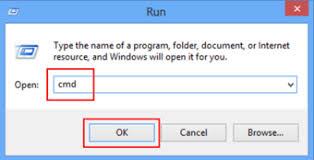
- Sedan i kommandotolksfönstret > skriv taskkill /F /IM discord.exe .
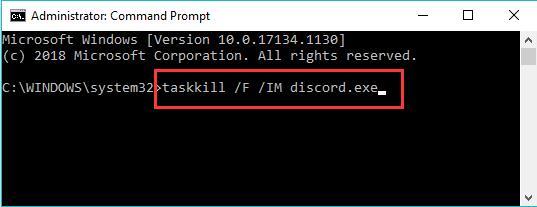
- Och när processen är klar startas om
Det beräknas nu att allt börjar fungera. Eller så kan du också göra detta genom att använda Aktivitetshanteraren och för detta:
- Tryck på Ctrl + Alt + Del-tangenten > välj Aktivitetshanteraren > leta upp Discord och klicka på den > klicka på Avsluta uppgift och starta om Discord.
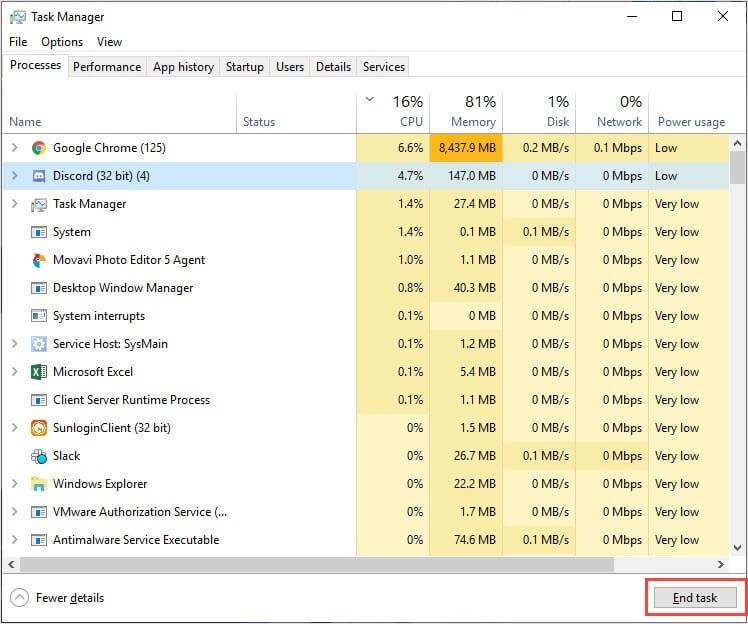
Lösning 2 – Rensa AppData & LocalAppData
Om ovanstående lösning inte fungerar för dig kan innehållet i AppData och LocalAppData infiltrera och orsaka att Discord-appen inte öppnas .
Så följ stegen för att göra det:
- Stäng först Discord, du kan följa stegen ovan för att göra det
- Tryck sedan på Windows-tangenten + R > skriv %appdata% > Enter
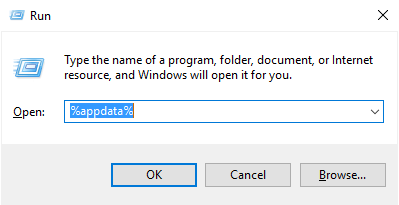
- Och i det visade fönstret > hitta Discord-mappen > ta bort den.
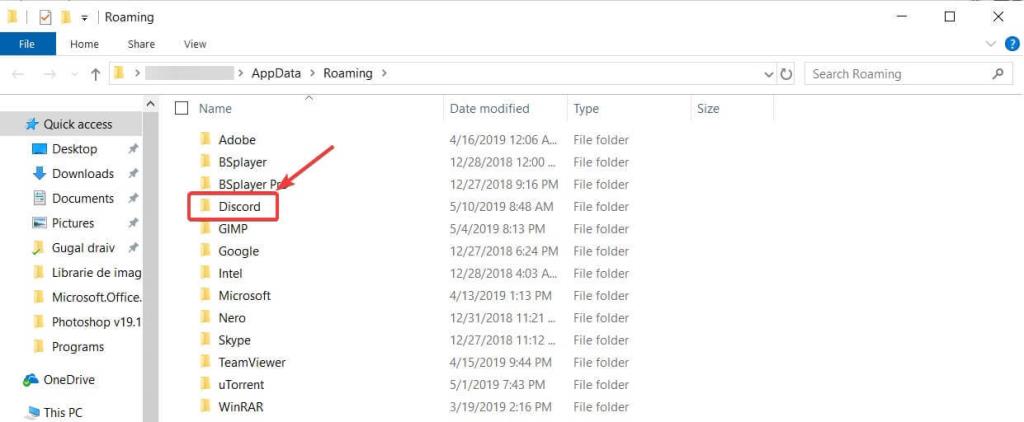
- Starta nu om Discord
- Upprepa processen för att rensa LocalAppData > skriv %localappdata% istället för %appdata% i steg 2
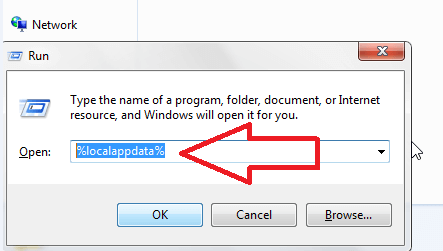
Lösning 3 – Ställ in datum/tid på Automatisk
Tja, det här är en konstig lösning men det föreslås av användare som kan fixa Discord kommer inte att öppna problem i Windows.
Så här föreslås att du manuellt ställer in Windows-datum och tid eftersom detta kan fungera i ditt fall.
Följ stegen för att göra det:
- I det nedre högra hörnet av Windows Task-menyn högerklickar du på digital tid > välj att justera datum/tid
- Nu i fönstret Datum och tid > se till att alternativet Ställ in tid automatiskt är på.
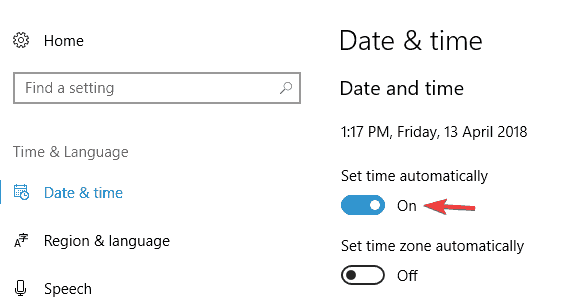
- Starta sedan om Windows-systemet och starta
Lösning 4 – Kontrollera dina proxyservrar
I de flesta fall öppnas inte Discord i Windows 10 på grund av VPN, så om du i så fall använder proxy eller VPN, inaktivera det och kontrollera om Discord-appen öppnas eller inte.
Följ stegen för att göra det:
- Öppna Kontrollpanelen > tryck på Enter
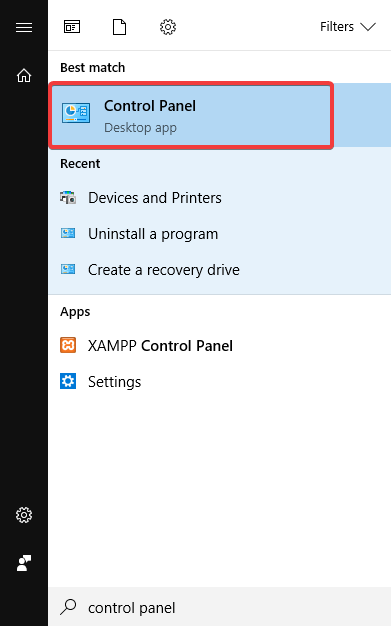
- Klicka sedan på Nätverk och Internet > Internetalternativ.
- Du kan se ett fönster för Internetegenskaper visas och klicka sedan på fliken Anslutningar.

- Nu under inställningar för lokalt nätverk (LAN) > klicka på LAN-inställningar.
- Sedan under Proxyserver avsnittet > avmarkera Använd en proxyserver för ditt LAN.
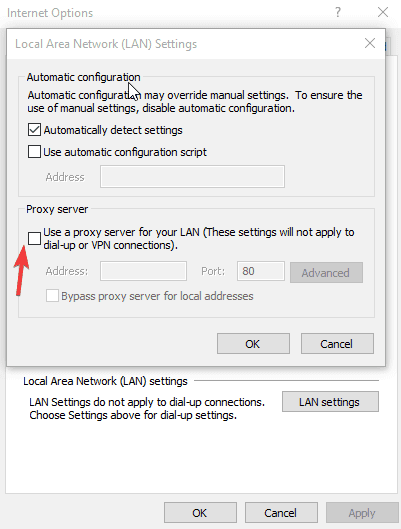
- Klicka på OK > Använd > starta om Discord
Jag hoppas nu att problemet är löst men om inte, följ då, försök att återställa DNS .
Lösning 5 – Återställ DNS
Om du fortfarande står inför att Discord inte öppnas eller misslyckas med att starta DNS- inställningar, blir inställningarna skadade och förhindrar att Discord-applikationen öppnas . Så det är bäst att återställa DNS och det kan fungera för dig.
Följ stegen för att göra det:
- Tryck på Windows + R > cmd > tryck på Enter för att öppna kommandotolken .
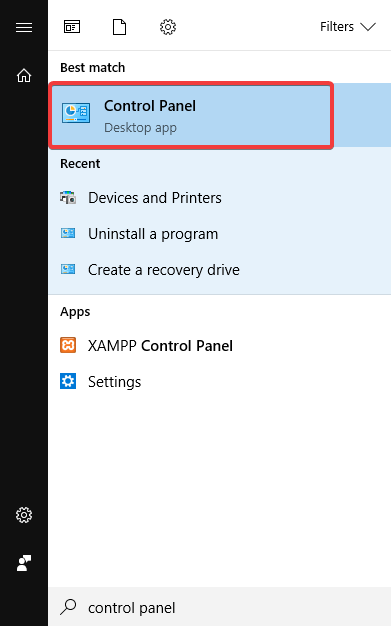
- Och i kommandotolken,> skriv ipconfig/flushdns > det Enter
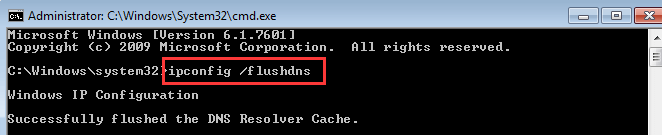
Efter att ha avslutat återställningen av DNS-processen, kontrollera om Discord inte öppnas på Windows 10 problemet är löst.
Lösning 6 – Uppdatera Discord
Som nämnts ovan om Discord du kör är föråldrad kan detta vara en orsak till problemet. Att installera de senaste uppdateringarna är alltid bra och hjälper dig att förhindra vissa fel.
Så här måste du uppdatera den senaste versionen av Discord. Och för att göra det besök Discord officiella webbplats och ladda ner den senaste tillgängliga uppdateringen.
Lösning 7 – Kör SFC Scan
Det kan hända på grund av de skadade Windows-systemfilerna som Discord-appen inte kan öppna , så försök att köra det inbyggda kommandot System File Checker så kan det fungera för dig.
Följ stegen för att göra det:
- Öppna kommandotolken > högerklicka på den och välj Kör som admin
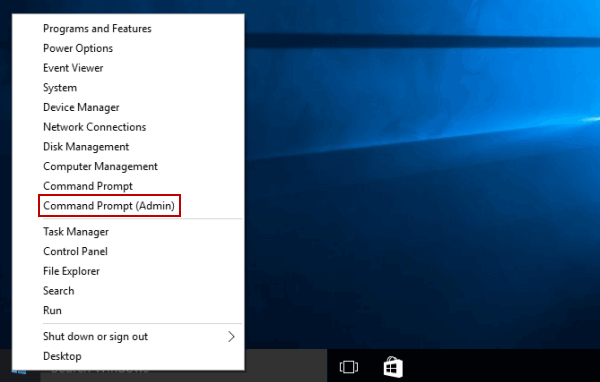
- Nu i kommandotolken > skriv sfc /scannow > tryck på Enter .
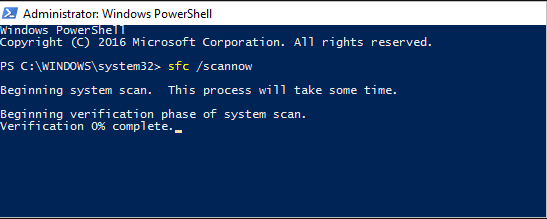
- Vänta tills skanningsprocessen är klar (15 min.)
Nu efter att skanningsprocessen är klar, starta om ditt Windows-system och kontrollera om Discord inte öppnar problemet är löst.
Lösning 8 – Logga in via webbversionen
Om du fortfarande inte kan öppna Discord-appen kan detta bero på cookies och sessioner. Försök därför i det här fallet att logga in från webbversionen.
Många användare rapporterade att de inte behöver logga in på Discord-webbläsaren och problemet är löst när de öppnar webbversionen.
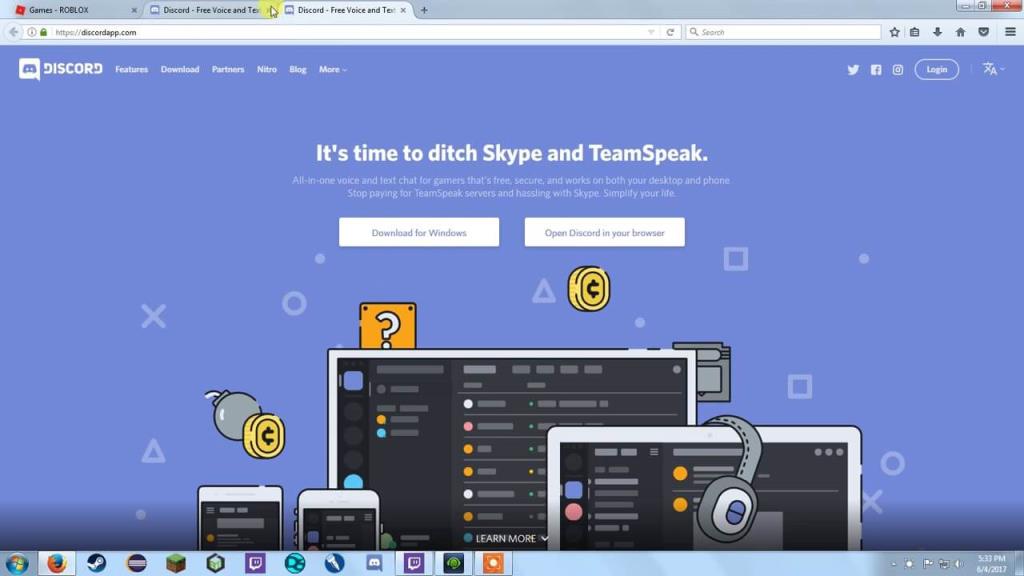
Lösning 9 – Avinstallera och installera om Discord
Om Discord fortfarande inte öppnas ordentligt är den sista lösningen kvar att avinstallera och installera om Discord-appen i Windows 10.
Följ stegen för att göra det:
- Gå till Windows startmeny > klicka på Inställningar
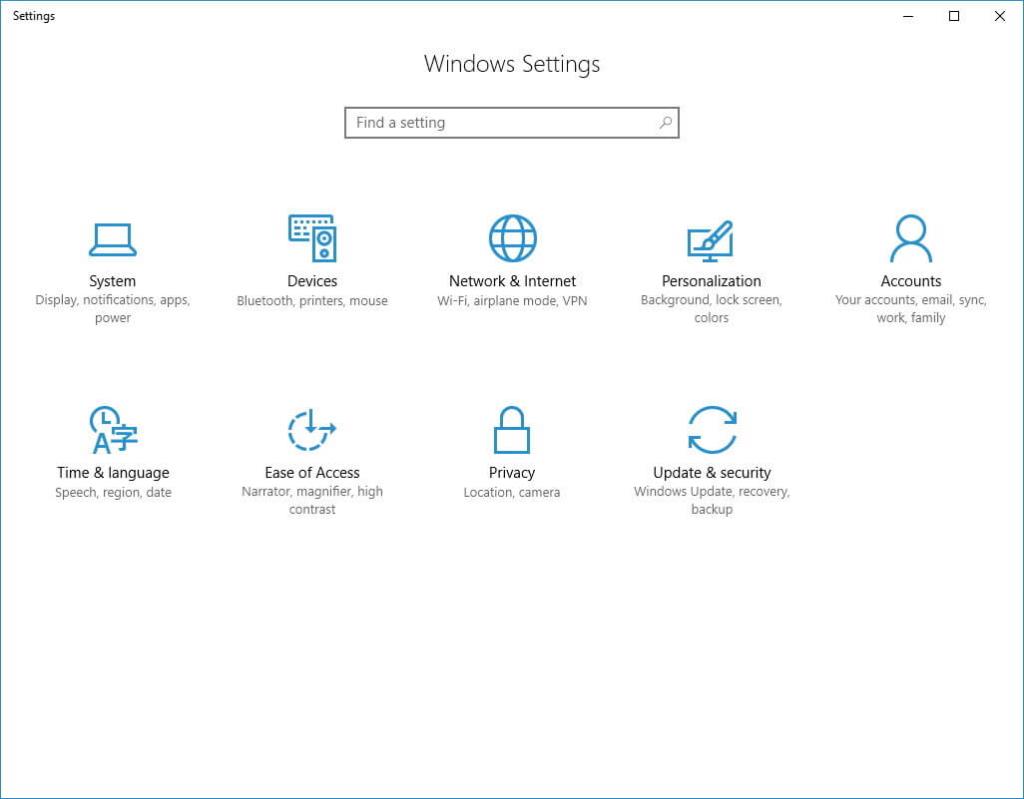
- Klicka sedan på Appar i Inställningar > sedan under Appar och funktioner > leta upp Discord och klicka på den
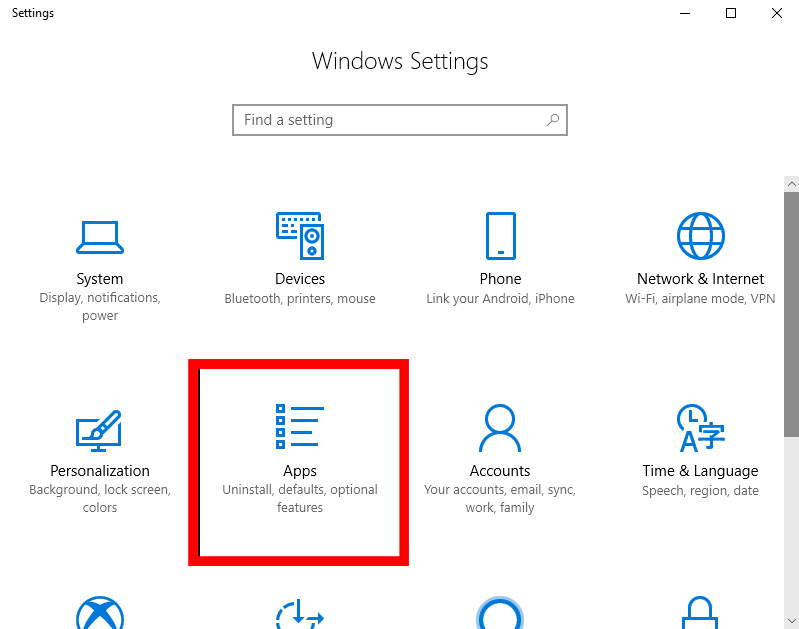
- Och i den sammanhangsberoende menyn > klicka på Avinstallera
- Följ stegen på skärmen för att avinstallera den helt.
Eller så kan du också avinstallera discord från Kontrollpanelen > Program > avinstallera ett program > högerklicka på Discord och avinstallera
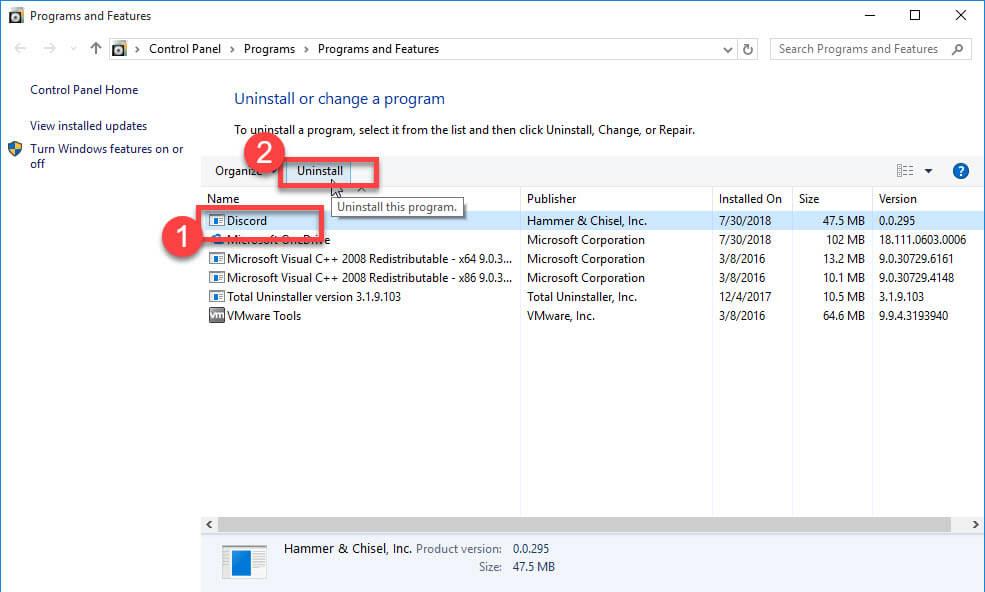
Dessutom kommer manuell avinstallation av programmet inte att ta bort det helt många gånger som registerposter och skräpfiler lämnas kvar som infiltrerar och orsakar avbrott nästa gång du installerar samma app.
Så här föreslås det att du försöker använda avinstallationsprogrammet från tredje part för att ta bort det helt.
Skaffa Revo Uninstaller för att avinstallera alla program helt
Nu för att installera om Discord-appen, öppna appen via en webbläsare och besök nedladdningssektionen . Och klicka på knappen Ladda ner nu > och klicka på Spara fil.
Och när den laddas ner, dubbelklicka på den körbara filen Discord Setup och följ instruktionerna för att installera den.
Försök nu att starta Discord och det förväntas att Discord inte öppnar felet är fixat nu
Vanliga frågor: Lär dig mer om Discord
1 - Hur tvingar jag Discord att öppna?
För att tvinga discord att öppna inte Windows, försök först att döda uppgiften från aktivitetshanteraren för att stänga Discord och följ sedan lösningarna som:
- Rensa AppData & LocalAppData
- Ställ in datum/tid på Automatisk
- Kontrollera dina proxyservrar
- Återställ DNS
- Uppdatera Discord
- Kör SFC Scan
- Logga in via webbversionen
- Avinstallera och installera om Discord
2 - Varför fungerar inte Discord på Windows 10?
Det finns många problem som hindrar Discord från att fungera korrekt på en Windows-dator.
- Internetanslutningsproblem,
- Skadade systemfiler
- Tredjeparts antivirus eller Windows-brandvägg
- Proxyinställningar
- Föråldrad Discord-app
- Datum och tid är felaktigt inställda
3 - Är Discord helt säkert?
Ja, Discord är helt säkert . Discord låter dig kontrollera varje aspekt som vem som skickar meddelanden till dig, bildsäkerhet och innehållssäkerhet på din server med bots.
Dessutom verkar Discord vara en säker applikation men du måste också vara säker när du använder den.
Rekommenderad lösning – Åtgärda olika PC-fel och snabba upp
Om ditt Windows-system stöter på olika problem och fel eller går långsamt, föreslås här att du ska skanna ditt system med PC Repair Tool.
Detta är ett multifunktionellt verktyg som kan lösa alla typer av Windows PC-problem och fel. Med detta kan du fixa DLL-fel, BSOD-fel, registerfel och mycket mer.
Det skyddar också ditt system från virus eller skadlig kod, reparerar skadade systemfiler och förhindrar filförlust och mycket mer för att göra din dator snabb som en ny.
Skaffa PC Repair Tool för att fixa PC-fel och optimera Windows för bättre prestanda
Nu är det din tur:
Här är mitt jobb gjort, nu är det din tur att följa de givna lösningarna noggrant och fixa Discord kommer inte att öppna problem i Windows.
Jag gjorde mitt bästa för att lista ner den fullständiga informationen relaterad till Discord och enkla sätt att lösa Discord som inte öppnade problemet.
Jag hoppas att artikeln fungerar för dig och att du börjar använda Discord-appen på ditt Windows-system.
Om du har några frågor, kommentarer eller förslag relaterade till de som presenteras får du gärna dela med oss på våra sociala medier .
Lycka till..!
Lösning 10 – Kör Discord som administratör
Om din Discord-installation finns på systemenheten kan det kräva ytterligare behörigheter från administratören av datorn för att utföra vissa funktioner på lagringsenheten. Därför kommer vi i det här steget att ge Discord administratörsbehörigheter och kontrollera om det löser problemet och startar det korrekt. För att kunna göra det:
Högerklicka på Discord-genvägen på skrivbordet och välj "Öppna filplats" eller navigera själv till installationsmappen för Discord.
I Discord-mappen högerklickar du på Discord.exe-filen och väljer "Egenskaper" från listan.
Klicka på fliken "Kompatibilitet" i fönstret som öppnas.
Markera alternativet "Kör detta program som administratör" och klicka sedan på "Verkställ" för att spara dina ändringar.
När du har sparat dina ändringar, klicka på "OK" för att stänga av Discord.
Kontrollera om det har löst problemet med Discord.
Lösning 11 – Installera Discord PTB
Om metoderna ovan inte fungerade för dig kan du prova att använda en annan build för Discord och kontrollera om problemet kvarstår där borta, eftersom det är en annan build kommer den att ha sin egen data och cache så att den inte stör din normal discord . Du måste dock logga in igen. Dessa versioner är också officiellt tillgängliga på Discords webbplats så du behöver inte oroa dig förutom några allmänna buggar och fel eftersom det är en offentlig testbeta. För att installera Discord PTB , följ dessa steg:-
Först och främst måste du ladda ner Discord PTB- installation från den här länken.
När Discord PTB- installationen har laddats ner, öppnar du bara installationen och installerar Discord PTB .
När du öppnar PTB-versionen bör den uppdateras och allt därifrån är precis som att använda normal Discord .
Logga bara in på ditt konto och kontrollera om problemet kvarstår för dig.
Obs: Utöver detta kan du prova att köra en SFC-skanning och en DISM-skanning för att säkerställa att det inte finns några systemfiler som är malplacerade. Utför också en ren start för att förhindra tredjepartstjänster och appar från att störa Discord och kontrollera om det fungerar korrekt. Om det gör det kan du försöka aktivera dem en efter en och kontrollera vilken som får problemet att återkomma.

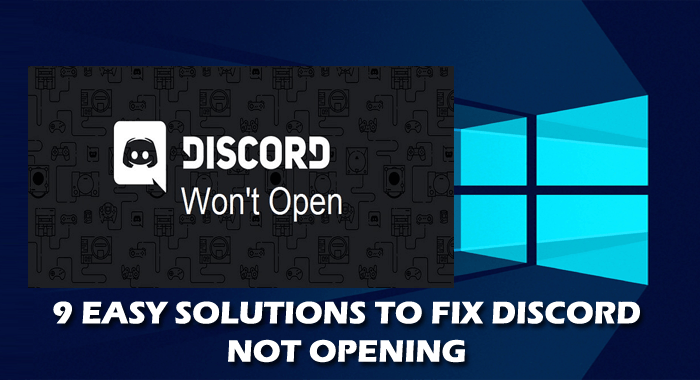
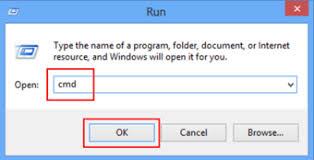
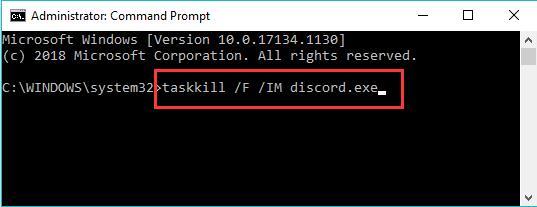
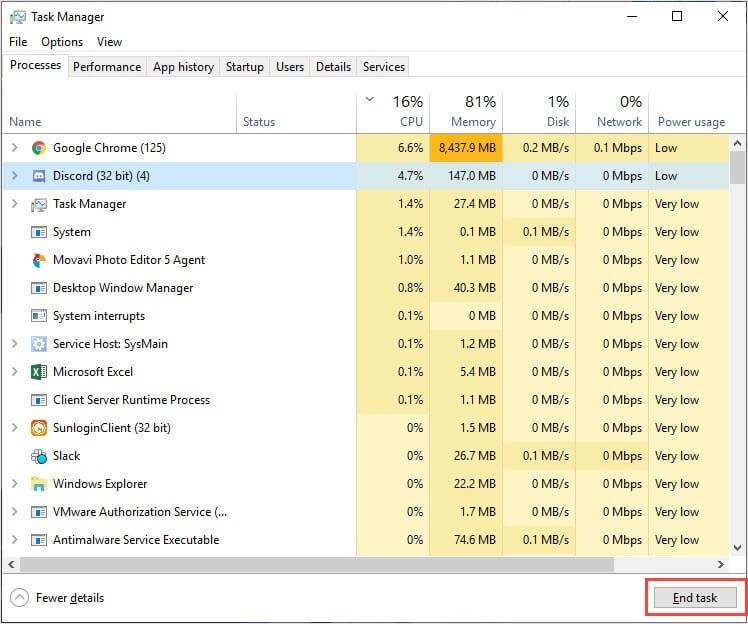
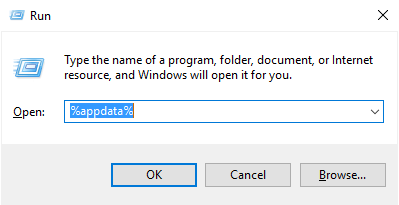
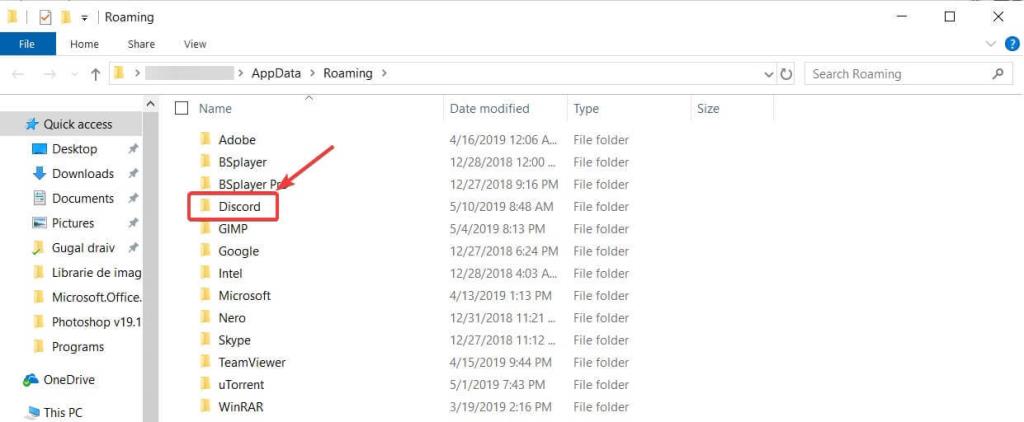
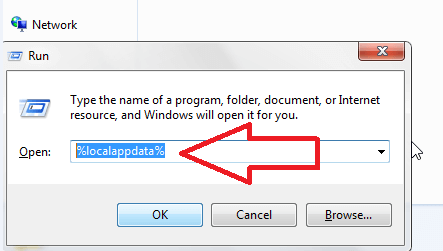
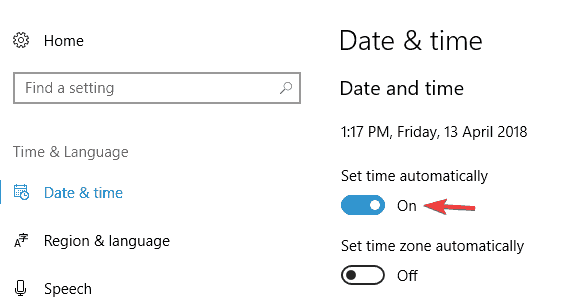
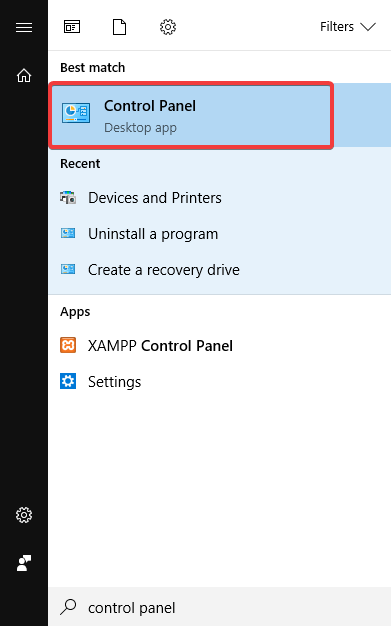

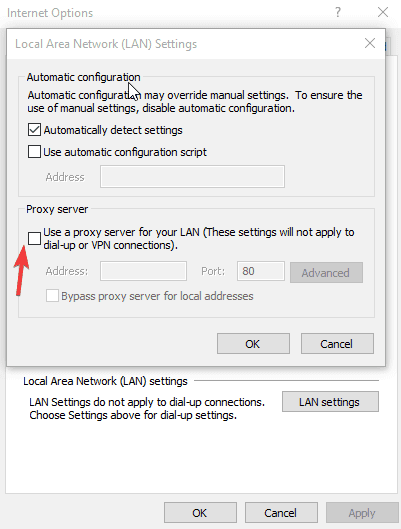
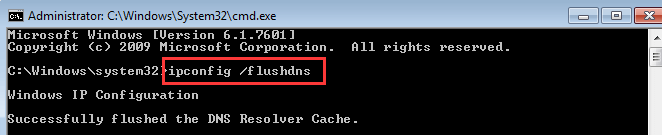
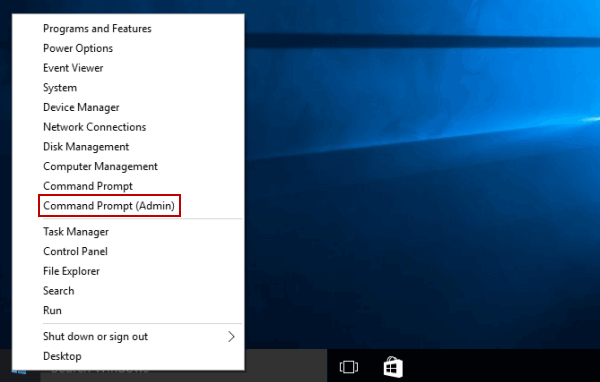
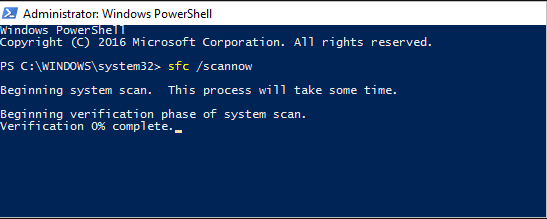
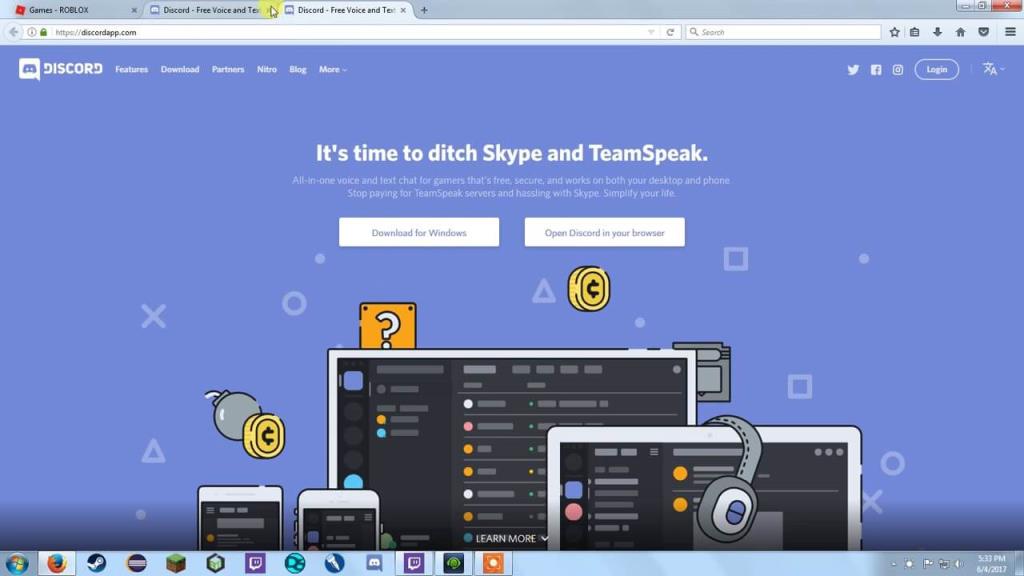
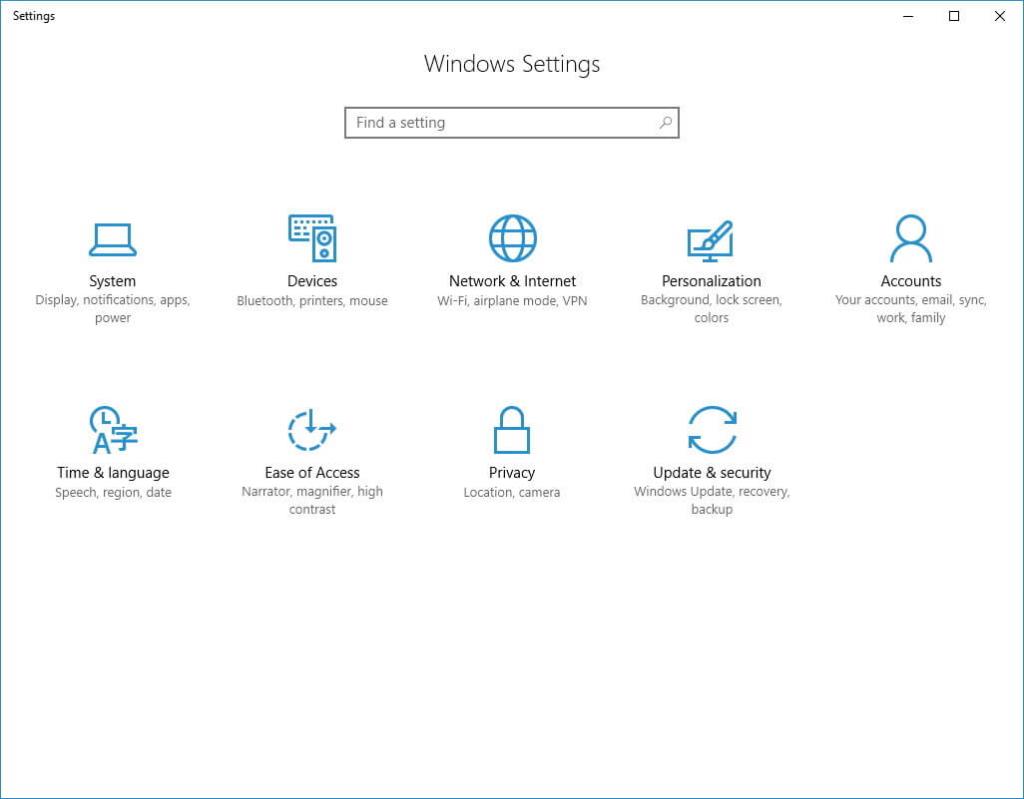
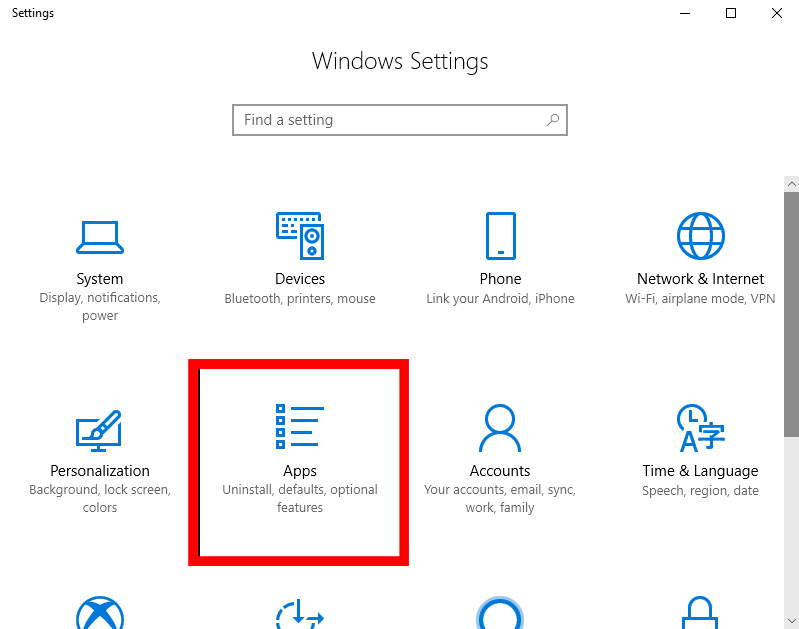
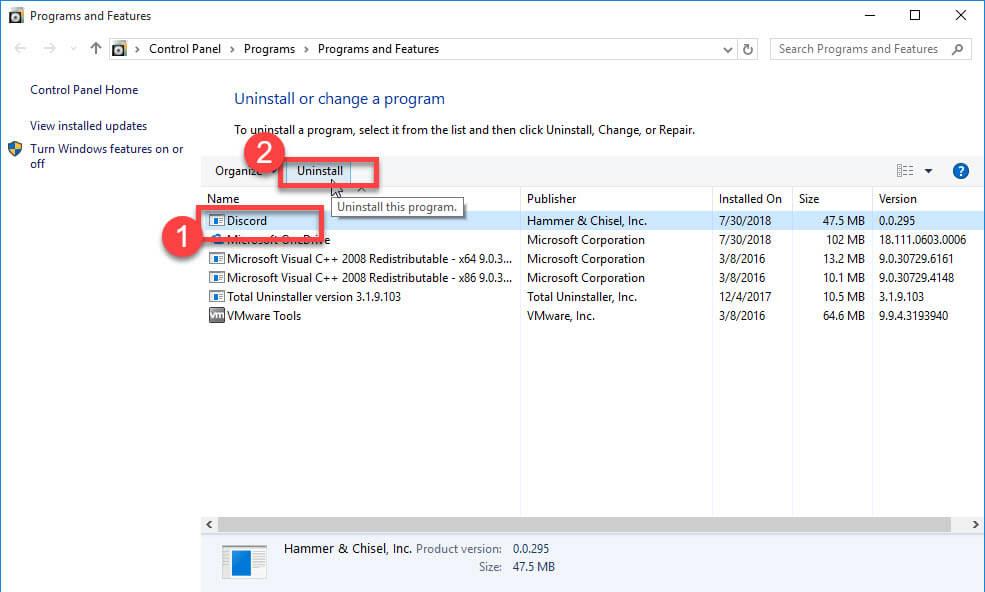



![[100% löst] Hur åtgärdar jag meddelandet Fel vid utskrift i Windows 10? [100% löst] Hur åtgärdar jag meddelandet Fel vid utskrift i Windows 10?](https://img2.luckytemplates.com/resources1/images2/image-9322-0408150406327.png)




![FIXAT: Skrivare i feltillstånd [HP, Canon, Epson, Zebra & Brother] FIXAT: Skrivare i feltillstånd [HP, Canon, Epson, Zebra & Brother]](https://img2.luckytemplates.com/resources1/images2/image-1874-0408150757336.png)